Seu dispositivo não é compatível com este erro de versão no Android
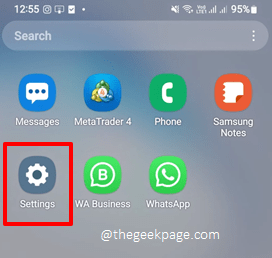
- 2991
- 330
- Mrs. Willie Beahan
Seu dispositivo não é compatível com esta versão Erro é um erro um tanto comum que os usuários enfrentam com seus dispositivos Android enquanto tentam instalar aplicativos do Google Play Store. O erro pode ser bastante frustrante, pois o proíbe de instalar o aplicativo que você precisa. Embora o erro possa parecer problemático, existem várias soluções que você pode tentar corrigi -lo em questão de segundos.
Continue lendo, para saber como você pode consertar facilmente o Seu dispositivo não é compatível com esta versão erro. Então, vamos entrar, vamos?
Observação: Por favor, observe que as etapas e as capturas de tela podem variar ligeiramente com base no modelo e na versão do seu dispositivo Android. Tente descobrir os caminhos corretos em seu dispositivo e, se você estiver perdido, entre em contato conosco através da seção de comentários.
Índice
- Solução 1: Instale o aplicativo usando seu arquivo APK
- Solução 2: Clear Google Play Store App Dados e Cache de aplicativos
- Solução 3: Desinstale o aplicativo do Google Play Store Atualizações
- Solução 4: Atualize o software Android
Solução 1: Instale o aplicativo usando seu arquivo APK
Se nenhum dos métodos acima resolver seu problema de compatibilidade, pode ser realmente porque seu telefone não pode executar o aplicativo que você está tentando instalar. No entanto, há uma última solução que podemos tentar obter o aplicativo que você precisa!
Nesta solução, vamos detalhar como você pode baixar o Pacote de aplicativos Android (APK) Arquivo, do aplicativo que você precisa, da Internet e instale -o no seu dispositivo com a ajuda de algumas etapas simples.
Observação: Existem 3 etapas principais envolvidas nesta solução. O primeiro passo é permitir que seu dispositivo baixe e instale aplicativos de fontes externas, o segundo passo é encontrar sua versão do sistema operacional Android e a terceira etapa é encontrar a versão adequada do arquivo APK do aplicativo que você planeja instalar no seu dispositivo.
Seção 4.1: Permitir que os aplicativos sejam instalados a partir de fontes externas
Passo 1: Por padrão, os dispositivos Android devem baixar e instalar aplicativos apenas no Google Play Store. Todas as outras fontes estão bloqueadas. Então, vamos desbloquear e instalar aplicativos dessas fontes externas primeiro.
Em primeiro lugar, inicie o Configurações Aplicação clicando em seu ícone.
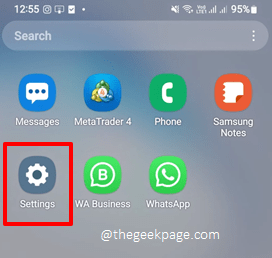
Passo 2: Na tela Configurações, encontre e clique em Aplicativos telha.
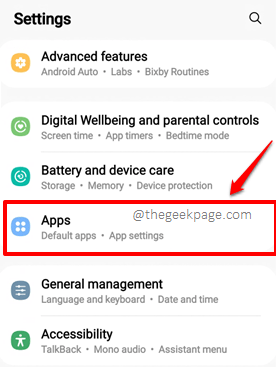
etapa 3: No canto superior direito da tela dos aplicativos, clique em 3 pontos verticais ícone.
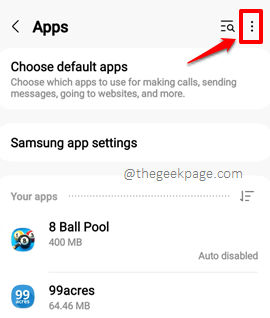
Passo 4: No pequeno menu que aparece, clique no Acesso especial opção.
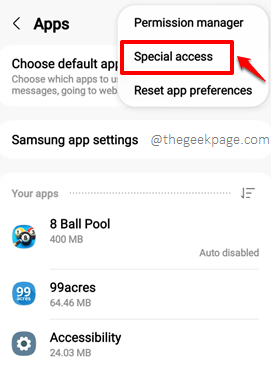
Etapa 5: Na tela a seguir, clique no Instale aplicativos desconhecidos opção.
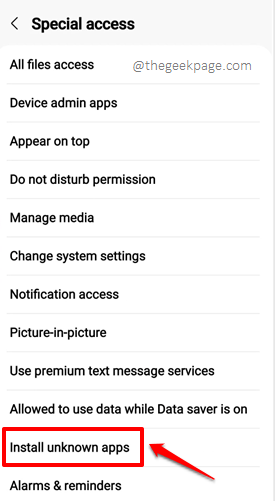
Etapa 6: Agora você poderá ver a lista de fontes de onde você pode baixar e instalar os aplicativos usando seus APKs. Você precisa ativar o botão de alternância correspondente à fonte que você planeja instalar o aplicativo. Estou usando o cromada navegador para baixar o aplicativo e assim que o apk for baixado, meu gerenciador de arquivos instalará o aplicativo se eu clicar no APK baixado. Então eu girei o botão de alternância para SOBRE Estado para ambas as fontes cromada e Meus arquivos.
Observação: Você verá um aviso dizendo A instalação de aplicativos desta fonte pode colocar seu telefone e dados em risco no topo da tela. Não há problema em substituir essas configurações. Mas se você estiver preocupado, então você pode pular esta solução. Se você baixar o apk de uma fonte que é não é seguro, Então seu telefone e dados podem realmente estar em risco.
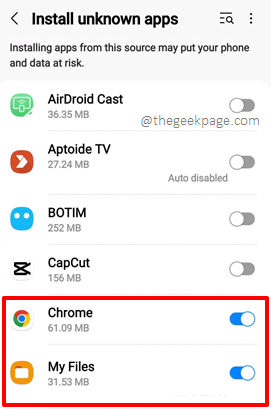
Seção 4.2: Encontre sua versão Android
Nesta seção, encontraremos a versão Android em que seu dispositivo está em execução. Usando esta versão, descobriremos o arquivo APK que será bom no seu dispositivo.
Passo 1: Inicie o Configurações aplicativo, role para baixo e clique no Sobre telefone opção.
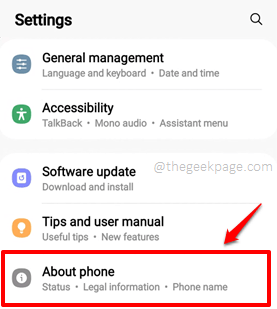
Passo 2: No Sobre telefone tela, encontre e clique no Informações sobre software opção.
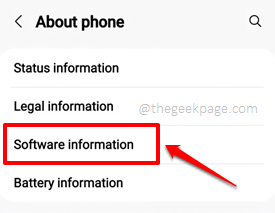
etapa 3: Agora no Informações sobre software tela, sob a seção Versão Android, Você poderá encontrar a versão do sistema operacional Android em que seu dispositivo está funcionando. Anote este número da versão do Android. No exemplo abaixo, é 12.
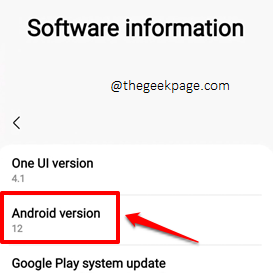
Seção 4.3: Baixe e instale o arquivo APK de uma fonte externa
Agora você permitiu que seu dispositivo baixasse e instalasse aplicativos de fontes externas e conhece sua versão do Android. Portanto, não há mais nada do que precisamos. Vamos em frente e obter esse arquivo apk seu!
Passo 1: Abra qualquer navegador da web. cromada é tomado como um exemplo nesta etapa.
Agora Procure o aplicativo para o qual você está recebendo o Seu dispositivo não é compatível com esta versão erro. Você precisa seguir o formato abaixo.
Formato: APK Exemplo: Candy Crush 12.0 apk
Clique no link devolvido por qualquer site de download de APK confiável.
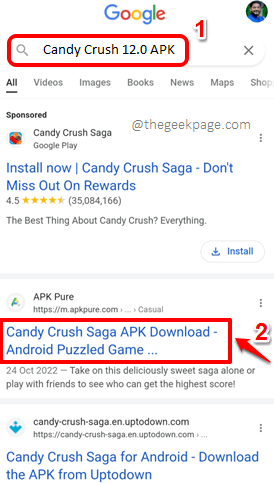
Passo 2: Encontre o arquivo apk a ser baixado e clique em Download botão.
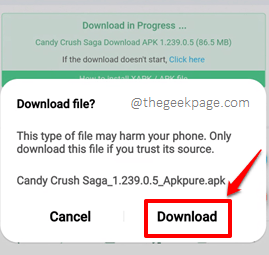
etapa 3: Depois que o arquivo for baixado, você receberá um notificação Como o mostrado abaixo. Clique nele.
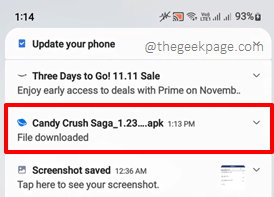
Passo 4: Uma vez solicitado a confirmação para instalar o aplicativo, pressione o Instalar botão.
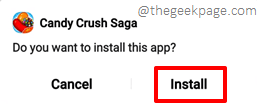
Etapa 5: É isso. O aplicativo agora deve ser instalado no seu dispositivo com sucesso.
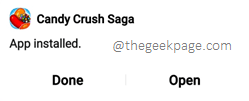
Solução 2: Clear Google Play Store App Dados e Cache de aplicativos
Passo 1: Inicie o Configurações Aplicação e clique no Aplicativos ladrilho das opções de configurações.
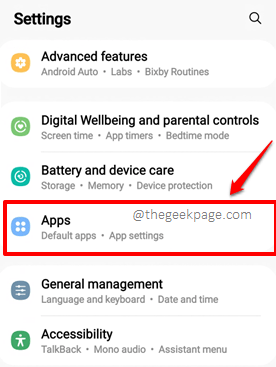
Passo 2: Role para baixo, localize e clique em Loja de aplicativos do Google ladrilho da tela de aplicativos.
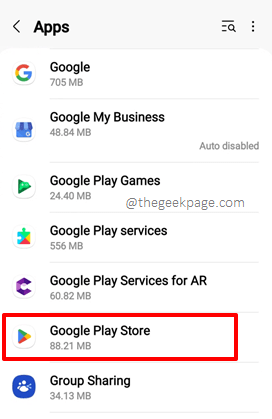
etapa 3: Na loja do Google Play Informações do aplicativo tela, clique no Armazenar opção.
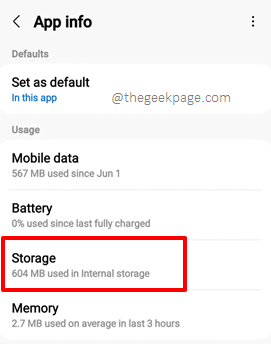
Passo 4: Agora na tela de armazenamento, clique em Apagar os dados botão primeiro e depois clique no Limpar cache botão.
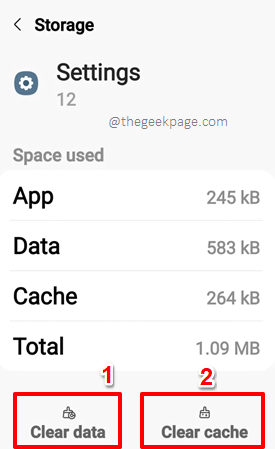
Lançar Google Play Store assim que os dados do aplicativo e o cache do aplicativo forem limpos e verifique se você pode baixar o aplicativo que estava dando o erro de compatibilidade.
Solução 3: Desinstale o aplicativo do Google Play Store Atualizações
Às vezes, o problema pode ocorrer por causa de atualizações corrompidas do Google Play Store. Então, vamos desinstalá -los e verificar se a causa raiz é que ou não.
Passo 1: Puxar para baixo o Painel de notificações e inicie o Configurações aplicativo clicando no engrenagem Ícone no canto superior direito da tela.
Uma vez o Configurações O aplicativo é lançado, clique no Aplicativos telha.
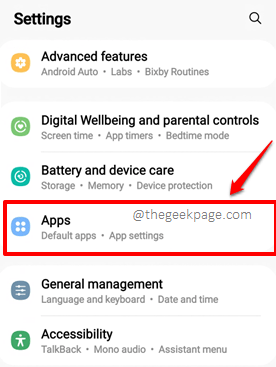
Passo 2: No Aplicativos tela, localize e clique no aplicativo nomeado Loja de aplicativos do Google.
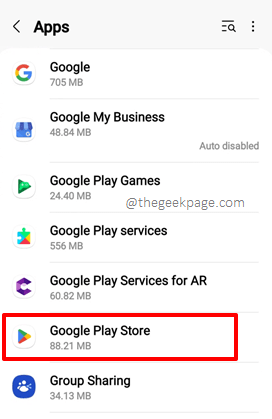
etapa 3: No canto superior direito da tela de informações do aplicativo, clique em 3 pontos verticais ícone.
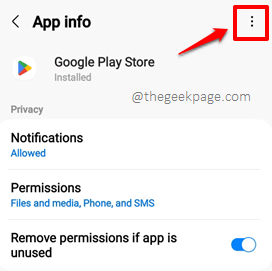
Passo 4: Como a seguir, clique no Desinstalar atualizações opção como mostrado abaixo.
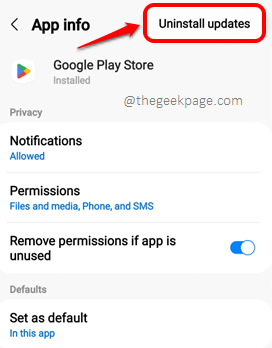
Etapa 5: Quando solicitado a desinstalar, atualiza a confirmação, pressione o OK botão para prosseguir.
É isso. Google Play Store será redefinido para sua versão de fábrica agora. Aguarde um segundo e verifique se o seu problema foi resolvido ou não tentando baixar o aplicativo que estava dando o erro de compatibilidade.
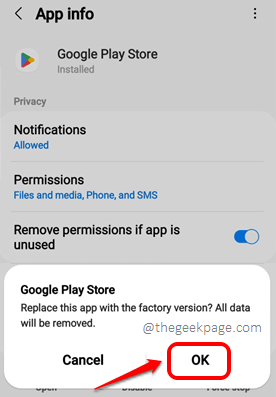
Etapa 6: Agora vamos colocar sua loja do Google Play para a versão mais recente disponível. Lançar Google Play Store clicando em seu ícone da gaveta de aplicações.
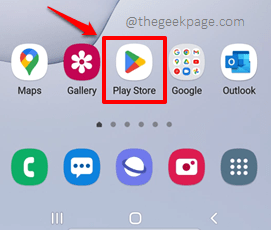
Etapa 7: No canto superior direito da tela, clique em seu Ícone do perfil.
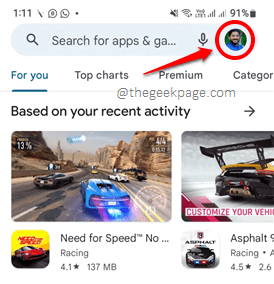
Etapa 8: Como a seguir, clique no Configurações opção.
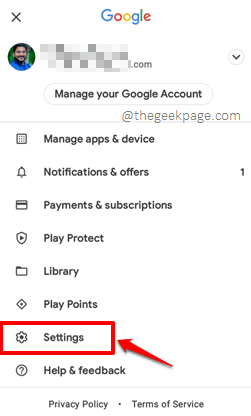
Etapa 9: Expandir o Sobre seção sob o Configurações opções, clicando no seta para baixo ícone associado a ele.
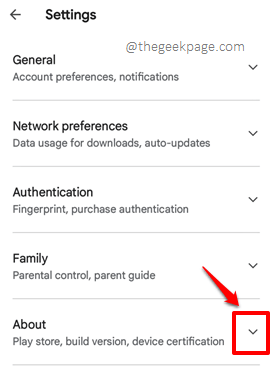
Etapa 10: Agora sob o Play Store Version seção, clique em Atualize a Play Store Link para atualizar sua loja de play para a versão mais recente disponível.
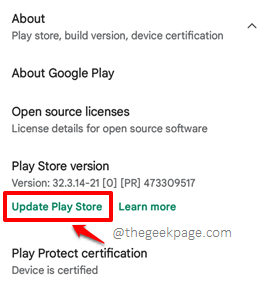
Solução 4: Atualize o software Android
A maioria dos problemas relacionados ao seu dispositivo Android pode ser resolvida simplesmente atualizando sua versão do Android para a versão mais recente disponível. Nesta solução, vamos ver como isso pode ser feito.
Passo 1: Inicie o Configurações Aplicação e clique no Atualização de software opção no fundo.
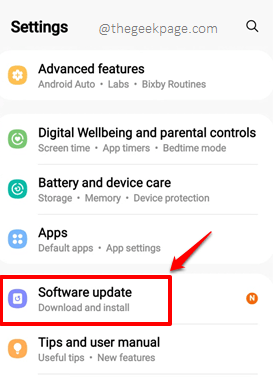
Passo 2: No Atualização de software tela, clique no Baixar e instalar opção.
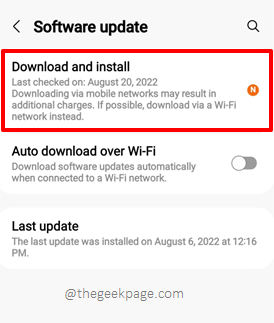
etapa 3: Na tela a seguir, se você tiver alguma atualização pendente, poderá ver que o Download o botão é ativo e clicável. Clique nele.
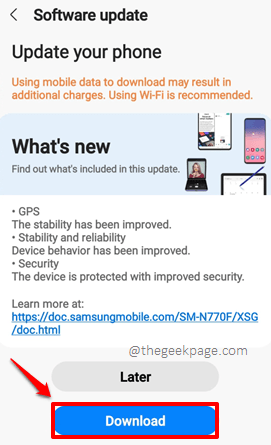
Depois que as atualizações forem baixadas, você será solicitado a reiniciar Seu dispositivo para instalar as atualizações baixadas. Este processo levará algum tempo.
Quando o telefone voltar à vida após a instalação das atualizações, verifique se o seu problema foi resolvido ou não.
Por favor, diga -nos na seção de comentários se você poderia consertar com sucesso o Seu dispositivo não é compatível com esta versão edição seguindo as soluções listadas em nosso artigo. Por favor, diga -nos qual método fez o truque para você.
Fique atento e feliz com os geeking!
- « Preso na verificação da tela de informações ao adicionar conta do Google no Android Phone
- Como corrigir a exibição muito zoom em problema no Windows 11 »

